Photoshop下快速为人物脸部及肤色增加质感效果
摘要:原图最终效果1、打开原图素材,创建色相/饱和度调整图层,适当降低曲线的饱和度,参数设置如下图。2、创建亮度/对比度调整图层,把对比度加大一点...
原图

最终效果

1、打开原图素材,创建色相/饱和度调整图层,适当降低曲线的饱和度,参数设置如下图。
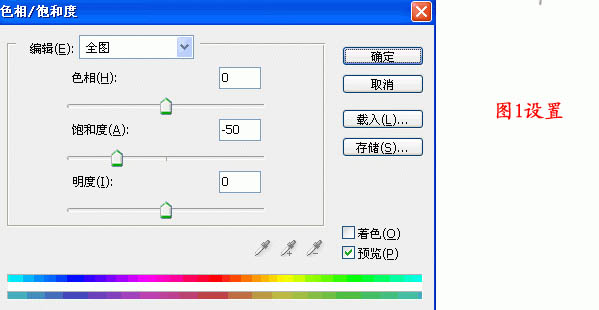
2、创建亮度/对比度调整图层,把对比度加大一点,参数设置如下图。
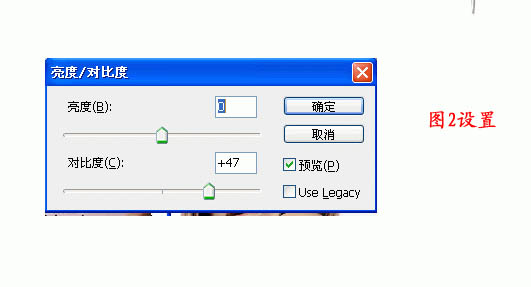
3、创建曲线调整图层,对全图进行调整,适当调暗一点,参数设置如下图。
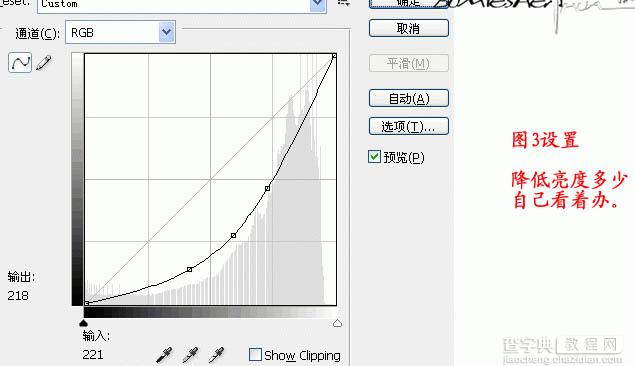
4、新建一个图层,按Ctrl + Alt + Shift + E 盖印图层。用计算或通道等得出高光部分的选区,然后创建曲线调整图层,对RGB,红,蓝进行调整,参数设置如下图。
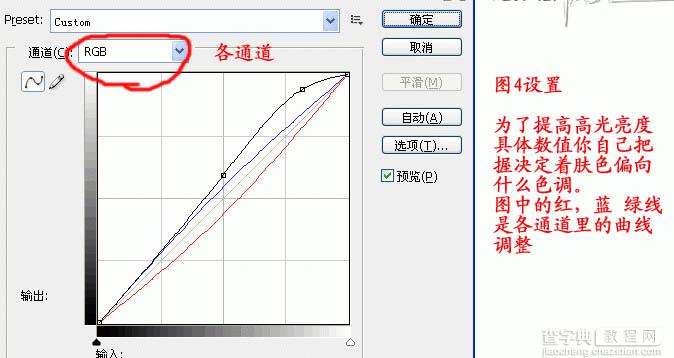
5、再次调出高光部分的选区,创建曲线调整图层,适当调亮一点,参数设置如下图,确定后完成最终效果。
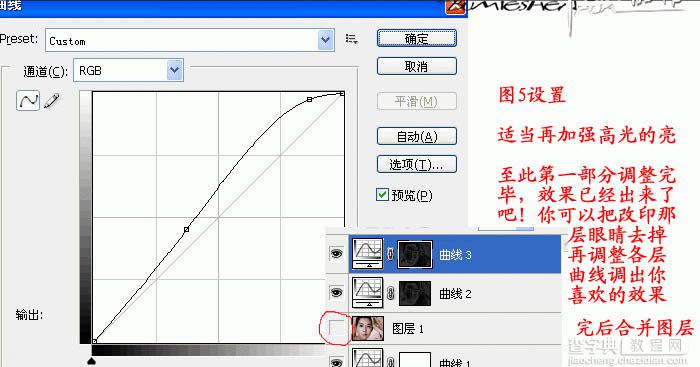
图层参照及最终效果:
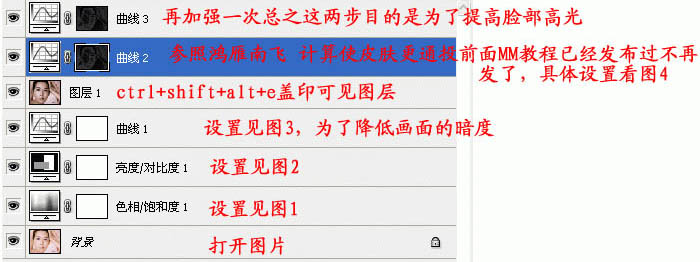

【Photoshop下快速为人物脸部及肤色增加质感效果】相关文章:
